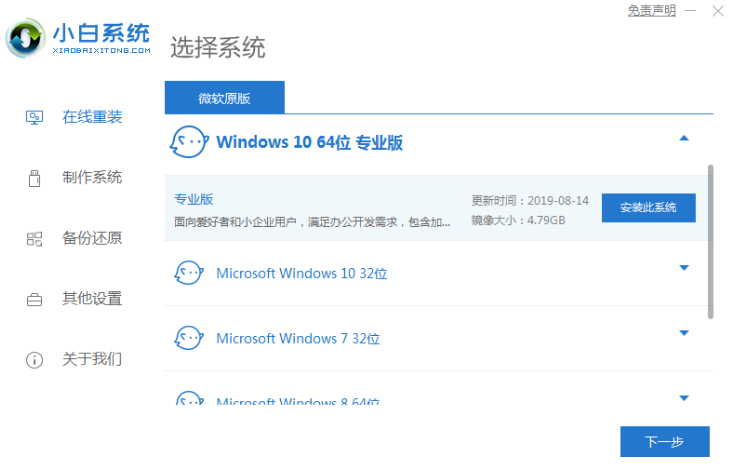要论重装系统的方法哪个好,许多人都首选都是u盘重装。除了U盘本身灵活便携的优点外,还因为用U盘重装系统更加安全可靠。但还有许多小伙伴不知道怎么用u盘重装系统。下面小编就教大家用U盘重装系统怎么操作步骤。
工具/原料
系统版本:windows10
品牌型号:微软Surface Pro 6
制作工具:魔法猪系统重装大师V1940
方法/步骤:
1.下载并安装“魔法猪系统重装大师”工具,然后将空白u盘插到电脑上,在制作系统页面中点击开始制作。

2.选择需要重装的系统,选定后点击“开始制作”选项。

3.随后魔法猪工具就会开始制作启动盘,稍作等待。
台式电脑如何用u盘重装系统win7
笔记本电脑相比台式机,具有良好的便捷性,但是同等价位中,台式机的性能基本是比笔记本电脑要好的。那么台式电脑怎么用u盘重装系统win7?下面一起来看看台式电脑u盘重装系统win7的步骤详解吧。

4.启动盘制作完成后重启电脑。

5.出现开机页面后不断按下启动热键,将u盘为设置为第一启动项。

6.进入pe系统后,等待装机工具安装系统。

7.系统安装完成后,点击“立即重启”。

8.重启后进入系统桌面代表u本次重装win10系统完成。

总结:以上就是小编今日分享的U盘重装系统的教程,有需要用u盘重装系统的朋友记得收藏本文哦。
以上就是电脑技术教程《笔记本用U盘重装系统怎么操作步骤》的全部内容,由下载火资源网整理发布,关注我们每日分享Win12、win11、win10、win7、Win XP等系统使用技巧!台式电脑如何用u盘重装系统win7
笔记本电脑相比台式机,具有良好的便捷性,但是同等价位中,台式机的性能基本是比笔记本电脑要好的。那么台式电脑怎么用u盘重装系统win7?下面一起来看看台式电脑u盘重装系统win7的步骤详解吧。